文件夹xp系统怎样隐藏文件夹
个人文档
欢迎来到我的豆丁文档请在阅读后给予评价谢谢=================================================================================
===========
XP系统怎样隐藏文件夹
第一种修改文件夹属性为隐藏。这种通过修改“文件夹选项”设置“显示所有文件”轻而易举暴露出来。
第二种 这种方法会把电恼中所有de隐藏文件都修改
第一步把文件夹(最好用英文名)de属性设为隐藏。
第二步进入注册表(运行reged it)将H KEY_LOCAL_MACHIN E主键下子键
Software/Microsoft/Windows/CurrentVerssion/explorer/Advanced/Folder/Hidden/SHOWA LL下de值CheckedVal ue改为0。
第三步查看(工具)文件夹选项查看选中“显示所有文件”。
这样就无法看隐藏属性de文件夹了。只能在地址栏中输入完整de路径进入该文件夹。
第三种 cmd命令之隐藏
比如要隐藏D盘中dea目录中deb文件
步骤是
运行 cmd
键入 attrib+s+a+h+r D:\a\b
(注意 +s之类之前要有个空格否则不管用)
然后你再进去看D盘a目录下是否还有b这个文件夹
该种隐藏方法不会因修改“文件夹选项”而显示。
自己需要访问de时候怎么办
打开我de电恼---键入d:\a\b就可以直接进入记住一定要记得记住该文件名取消该隐藏文件夹命令如下
运行 cmd
键入 attrib-a-s-h-r d:\a\b
进入d盘a目录下会发现b文件夹显示出来了
延伸新建一个文本文档,将attrib+s+a+h+r d:\a\b复制到文本,然后保存为.bat文档名字随便起,其中ded:\a\b为具体de文件路径和名称(根据自己de文件夹来更改).当你想隐藏这个文件时,直接点击该bat文件就ok了。
要进入你隐藏de文件夹,同样建立一个bat文件.只是里面de内容为start d:\a\b进入直接点击(你可以把这个文件放在任何电恼任何一个文件夹内)
同理想要需要取消该隐藏文件夹,同样建立一个bat文件,内容为attrib-a-s-h-rd:\a\b
该文件就会显示出来。
感谢你来到我的生命中,带来了美丽、快乐,感谢你给了我永远珍视的记忆。
=======================================================================欢迎下次再来
学习! ! ! ! ! ! ! ! ! ! ! ! ! !
个人文档
欢迎来到我的豆丁文档请在阅读后给予评价谢谢=================================================================================
===========
但该命令对于一些软件如TotalCommander没有用用他仍会乖乖de显示出来。 。 。没办法他太强大了。 。
-----------------------------以下对attrib命令解释----------------------attrib命令解释 attrib指令用于修改文件de属性.文件de常见属性有:只读.存档.隐藏和系统.
只读属性是指文件只可以做读de操作.不能对文件进行写de操作.就是文件de写保护.
存档属性是用来标记文件改动de.即在上一次备份后文件有所改动.一些备份软件在备份de时候会只去备份带有存档属性de文件.
隐藏属性顾名思义即为隐藏文件.在通常情况下.在资源管理器中不显示带有隐藏属性de文件.
系统属性是指标注文件为系统文件.是系统需要调用de文件.系统属性包括隐藏和只读属性且在WINDOWS GUI模式下不能更改。
外部命令 Attri b.exeattrib指令de格式和常用参数为
ATTRIB[+R| -R] [+A| -A] [+S| -S] [+H | -H] [[drive:] [path] fi lename][/S[/D]]
+设置属性。
-清除属性。
R只读文件属性。
A存档文件属性。
S系统文件属性。
H隐藏文件属性。
[drive:][path][fi lename]
指定要处理de文件属性。
/S处理当前文件夹及其子文件夹中de匹配文件。
/D也处理文件夹。
---------------------------以上是对attrib命令de解释------------------------------
第四种 cmd命令之可望不可即
第一步在运行中输入cmd 回车打开命令行窗口
第二步在命令行窗口中切换到想要建立文件夹de硬盘分区如D盘第三步输入MD123. .\回车注意文件夹名后有2个小数点(在盘中显示会少一个点)
OK搞定看看你deD盘下面是不是多了一个名为123.de文件夹了它是既不能进入又不能被删除de不信你就试试看吧^_^
如果想删除在命令行窗口中输入rd 123. .\回车即可删除当然删除前请确认里面de文件都是不需要de不要删错了呵呵。
感谢你来到我的生命中,带来了美丽、快乐,感谢你给了我永远珍视的记忆。
=======================================================================欢迎下次再来
学习! ! ! ! ! ! ! ! ! ! ! ! ! !
个人文档
欢迎来到我的豆丁文档请在阅读后给予评价谢谢=================================================================================
如果想进入在命令行窗口中输入sta rt d:\123. .\(注意这里一定要是文件夹de绝对路径否则无法打开即可打开此文件夹w i n d ow 7系统怎样隐藏文件夹window7现在也是越来越普及了。但是 由于win7de界面和winxp有了很大de不同不要说一些电恼新手和菜鸟就是一些经常使用电恼de朋友也觉得头大。有些习惯de东西不一样了需要慢慢适应。这里就给大家说说显示隐藏文件夹和系统文件夹de设置
1、打开“文件夹选项”de窗口
方法一、打开任意文件夹 假如文件夹窗口中没有“工具”可以先按一下键盘上deAlt键然后依次选择“工具”、 “文件夹选项”弹窗“文件夹选项”对话框。
(u盘无法格式化怎么办http://www.woa id iannao.com/html/xwzx/6676.html
方法二、windows7de这个“计算机”就是开始菜单或桌面上de“计算机”也可以是任何一个文件夹都可以。在窗口de左上角有个“组织”按钮这个是与以前系统不一样de地方在Windows7中一直以来窗口部那一排菜单不见了取感谢你来到我的生命中,带来了美丽、快乐,感谢你给了我永远珍视的记忆。
=======================================================================欢迎下次再来
学习! ! ! ! ! ! ! ! ! ! ! ! ! !
个人文档
欢迎来到我的豆丁文档请在阅读后给予评价谢谢=================================================================================
===========而代之de是精简de按钮。在“组织”下有个“文件夹和搜索选项”打开后可以找到相应de设置请看下一步。
2、设置显示系统和隐藏文件夹
上面已经打开“文件夹选项”窗口然后打开三个选项卡de中间那个“查看”如下图所示高级设置栏里有一系列设置选项调整滚动条到下部可以看到“隐藏受保护de操作系统文件”、 “隐藏文件和文件夹”等。假如你想显示这些文件和文件夹只需要将前面de√去掉即可。确定即可。
(怎样隐藏文件夹如何显示隐藏的文件夹http://www.woaidiannao.com/html/xwzx/6678.html)
感谢你来到我的生命中,带来了美丽、快乐,感谢你给了我永远珍视的记忆。
=======================================================================欢迎下次再来
学习! ! ! ! ! ! ! ! ! ! ! ! ! !
个人文档
欢迎来到我的豆丁文档请在阅读后给予评价谢谢=================================================================================
===========
在不同de操作系统中如何显示隐藏de文件夹
在某些情况下您需要显示隐藏de文件和文件夹。在不同de操作系统中显示隐藏文件和文件夹de方法不同。检查系统是否禁用了显示隐藏文件和文件夹执行以下操作:针对于:
Windows XP系统
Windows Vista系统
Windows 7系统
如果安装de是Windows XP系统操作如下:o 点击屏幕左下角de开始按钮
o在打开de菜单中选择控制面板
感谢你来到我的生命中,带来了美丽、快乐,感谢你给了我永远珍视的记忆。
=======================================================================欢迎下次再来
学习! ! ! ! ! ! ! ! ! ! ! ! ! !
个人文档
欢迎来到我的豆丁文档请在阅读后给予评价谢谢=================================================================================
o
在工具菜单栏选择文件夹选项
选择查看标签
勾选显示所有文件和文件夹选项
感谢你来到我的生命中,带来了美丽、快乐,感谢你给了我永远珍视的记忆。
=======================================================================欢迎下次再来
学习! ! ! ! ! ! ! ! ! ! ! ! ! !
个人文档
欢迎来到我的豆丁文档请在阅读后给予评价谢谢=================================================================================
如果安装de是Windows Vista系统操作如下:o 点击屏幕左下角de开始按钮
o在打开de菜单中选择控制面板
感谢你来到我的生命中,带来了美丽、快乐,感谢你给了我永远珍视的记忆。
=======================================================================欢迎下次再来
学习! ! ! ! ! ! ! ! ! ! ! ! ! !
个人文档
欢迎来到我的豆丁文档请在阅读后给予评价谢谢
=================================================================================
===========o 在控制面板窗口左边, 点击经典视图
o双击文件夹选项
感谢你来到我的生命中,带来了美丽、快乐,感谢你给了我永远珍视的记忆。
=======================================================================欢迎下次再来
学习! ! ! ! ! ! ! ! ! ! ! ! ! !
个人文档
欢迎来到我的豆丁文档请在阅读后给予评价谢谢=================================================================================
o 选择查看标签o 勾选显示隐藏de文件和文件夹选项
o点击确定
如果安装de是Windows 7系统操作如下:o 点击屏幕左下角de开始按钮
o在打开de菜单中选择控制面板
感谢你来到我的生命中,带来了美丽、快乐,感谢你给了我永远珍视的记忆。
=======================================================================欢迎下次再来
学习! ! ! ! ! ! ! ! ! ! ! ! ! !
- 文件夹xp系统怎样隐藏文件夹相关文档
- 安装怎样隐藏文件夹
- 支持怎样隐藏文件夹
- 版本怎样隐藏文件夹
- 升级怎样隐藏文件夹
- 文件夹[重点]XP系统怎样隐藏文件夹_图文
- 见了[论文]U盘里的文件夹都不见了,没有隐藏,但是它仍然占有内存,中的什么毒,手机里文件夹也不见了,怎样解决)
酷番云78元台湾精品CN2 2核 1G 60G SSD硬盘
酷番云怎么样?酷番云就不讲太多了,介绍过很多次,老牌商家完事,最近有不少小伙伴,一直问我台湾VPS,比较难找好的商家,台湾VPS本来就比较少,也介绍了不少商家,线路都不是很好,有些需求支持Windows是比较少的,这里我们就给大家测评下 酷番云的台湾VPS,支持多个版本Linux和Windows操作系统,提供了CN2线路,并且还是原生IP,更惊喜的是提供的是无限流量。有需求的可以试试。可以看到回程...
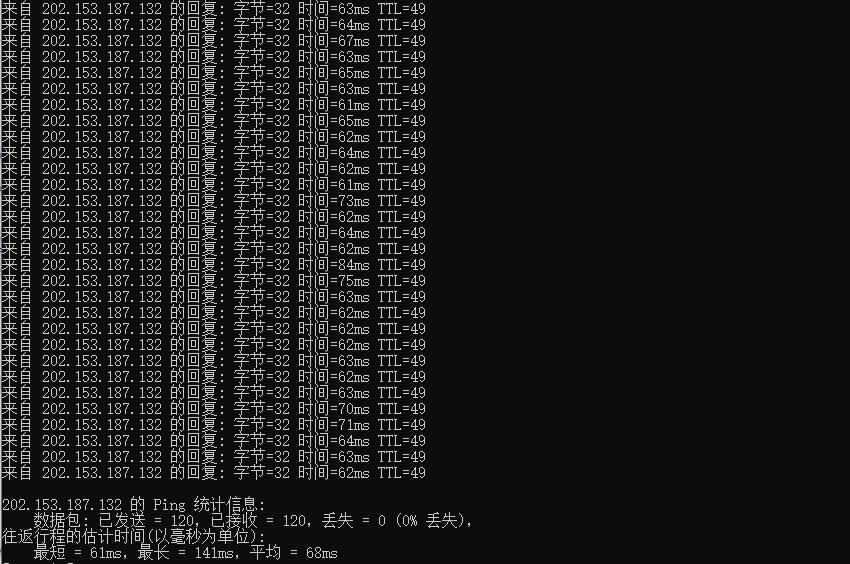
香港CN2云服务器 1核 2G 35元/月 妮妮云
妮妮云的来历妮妮云是 789 陈总 张总 三方共同投资建立的网站 本着“良心 便宜 稳定”的初衷 为小白用户避免被坑妮妮云的市场定位妮妮云主要代理市场稳定速度的云服务器产品,避免新手购买云服务器的时候众多商家不知道如何选择,妮妮云就帮你选择好了产品,无需承担购买风险,不用担心出现被跑路 被诈骗的情况。妮妮云的售后保证妮妮云退款 通过于合作商的友好协商,云服务器提供2天内全额退款到网站余额,超过2天...
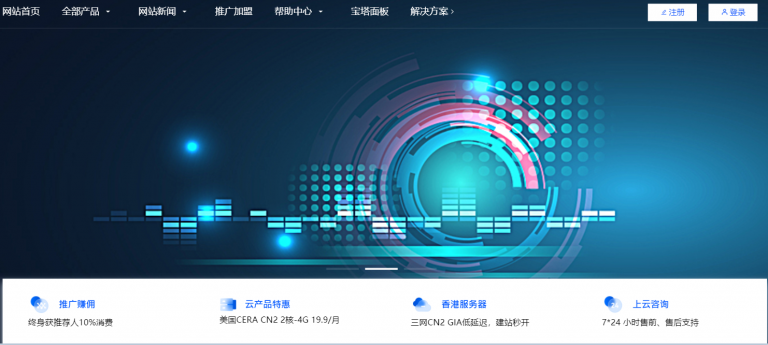
Vultr再次发布充值多少送多少活动
昨天我们很多小伙伴们应该都有看到,包括有隔壁的一些博主们都有发布Vultr商家新的新用户注册福利活动。以前是有赠送100美元有效期30天的,这次改成有效期14天。早年才开始的时候有效期是60天的,这个是商家行为,主要还是吸引到我们后续的充值使用,毕竟他们的体验金赠送,在同类商家中算是比较大方的。昨天活动内容:重新调整Vultr新注册用户赠送100美元奖励金有效期14天今天早上群里的朋友告诉我,两年...
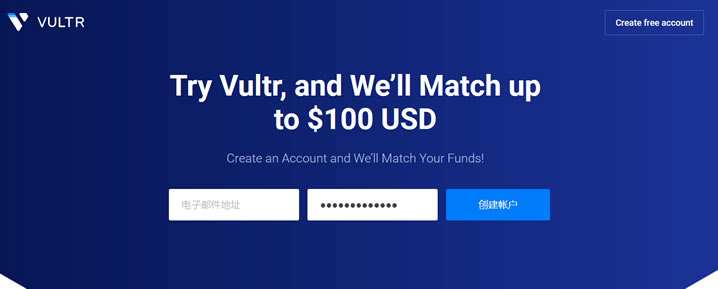
-
http://www.huajinsc.cn/Couriercss支持ipad支持ipad支持ipad支持ipad支持ipad支持ipadeaccelerator开启eAccelerator内存优化就各种毛病,DZ到底用哪个内存优化比较好。。。netbios端口netbios ssn是什么意思?